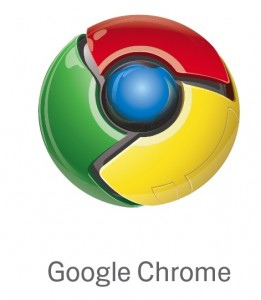La gestione delle schede è sempre stata una sfida nei vari browser. Anche se la navigazione a schede è eccezionale, poco dopo essersi diffusa nei browser più famosi si è capito subito che non sarebbe andata da nessuna parte.
La comodità di navigare in Internet è, senza dubbio, grandiosa, ma la gestione di molte schede può diventare noiosa. Per questo motivo, la maggior parte degli utenti raggruppano le schede in Windows, in cui ogni finestra contiene schede per un diverso progetto o attività. Se si desidera raggruppare le schede all’interno di una finestra, è possibile abilitare un flag in Chrome che crea un raggruppamento basato sul colore al browser.
Raggruppamento delle schede in Chrome
Aprire “Chrome” e, nella barra degli URL, inserire quanto segue e poi toccare “Invio”: <chrome: // flags>. L’indirizzo porterà alla pagina “Flags”. Utilizzare la barra di ricerca in questa pagina per trovare un flag chiamato “Gruppi di schede”. Una volta trovato, aprire il menu a discesa accanto ad esso e selezionare l’opzione “Abilitato”. Fare clic sul pulsante “Riavvia” per riavviare “Chrome” e applicare il nuovo stato del flag.
Ora che il raggruppamento delle schede è stato abilitato, si può iniziare a usarlo. Per raggruppare le schede, selezionarne una, tenere premuto il tasto Ctrl, fare clic sulle altre schede che si desidera selezionare e aggiungerle allo stesso gruppo. Dopo aver selezionato le schede, fare clic con il pulsante destro del mouse su una di esse e selezionare l’opzione “Aggiungi” al nuovo gruppo dal menu di scelta rapida. Ripetere questo processo per creare altri gruppi di schede. Una singola scheda può far parte di un solo gruppo.
Le schede, una volta raggruppate, verranno spostate insieme e due diversi gruppi di schede verranno differenziati da un punto colorato.
È possibile spostare le schede da un gruppo a un altro o rimuovere una scheda da un gruppo senza aggiungerla a un altro. Per spostare una scheda da un gruppo a un altro, fare clic con il pulsante destro del mouse e selezionare l’opzione “Aggiungi a gruppo esistente”. Selezionare il gruppo in cui desidera spostare la scheda. Per rimuovere una scheda da un gruppo, fare clic con il pulsante destro del mouse e selezionare l’opzione “Rimuovi dal gruppo”.
I colori del gruppo di schede sono assegnati da Chrome, ma facendo clic sul punto aggiunto dopo la creazione di un gruppo, si può selezionare il colore del gruppo di schede. Questi gruppi possono anche essere nominati dal pop-up di personalizzazione del colore. Ci sarà una casella di testo che sembra cercare un colore, ma il testo che viene inserito in essa diventa il “nome” del gruppo. E’ possibile cambiare il nome del gruppo ogni volta che si vuole, ma più lungo è il nome, più spazio occuperà sulla barra delle schede.
I gruppi di schede esistono all’interno di una finestra. Se si trascina un gruppo fuori dalla sua finestra in una finestra diversa o in una nuova finestra, questo scomparirà. Invece, quando si chiude e si riapre una finestra, i gruppi di schede vengono mantenuti.